Il y a beaucoup de parties dans iCloud: partage familial, sauvegardes, trousseau et tout le reste. Il est difficile de comprendre tout cela. Et puis vous entendez parler d'iCloud Drive, ce n'est pas juste un autre nom pour iCloud, mais quelle est la différence entre eux de toute façon ?
Ce sont tous deux des services cloud proposés par Apple. Ils sont tous les deux gratuits. Et ils sont tous deux utilisés pour stocker vos données en ligne en toute sécurité. Mais ce n'est pas la même chose !
Lisez la suite pour découvrir ce qu'est iCloud Drive et comment en tirer le meilleur parti. Nous avons même inclus une FAQ à la fin pour toutes vos questions en suspens.
Contenu
- En rapport:
- Qu'est-ce qu'iCloud ?
-
Qu'est-ce qu'iCloud Drive ?
- Dois-je utiliser iCloud Drive?
- L'utilisation d'iCloud Drive est-elle gratuite ?
-
Comment activer iCloud Drive ?
- Qu'est-ce que l'option Dossiers Bureau et documents ?
- Qu'est-ce que l'option Optimiser le stockage ?
-
iCloud Drive utilise-t-il du stockage sur mon appareil ?
- Pourquoi iCloud Drive stocke-t-il des fichiers sur mon disque local ?
- Comment accéder à mes fichiers sur iCloud Drive ?
-
Comment gérer les fichiers dans iCloud Drive ?
- Partagez vos documents avec d'autres personnes
-
Comment enregistrer des documents sur iCloud Drive ?
- Transférer des fichiers depuis un autre service de stockage cloud
- Transférer des fichiers depuis un disque dur externe
- Sauvegarde sur iCloud Drive
- Comment désactiver iCloud Drive ?
-
FAQ
- Où est iCloud Drive sur mon iPhone ?
- Pourquoi ne puis-je pas voir mes documents dans iCloud Drive ?
- Les sauvegardes iCloud et iCloud Drive utilisent-ils le même stockage ?
- Comment récupérer des fichiers supprimés sur le lecteur iCloud ?
- Comment me déconnecter d'iCloud Drive partout ?
- Articles Similaires:
En rapport:
- iCloud dans macOS Catalina, un aperçu des principaux changements
- Protégez-vous trois fois en créant des sauvegardes de vos fichiers iCloud Drive
- Guide pas à pas de votre lecteur iCloud gratuit de 5 Go
- Comment libérer le stockage iCloud - 5 conseils essentiels
Qu'est-ce qu'iCloud ?
iCloud est le service cloud d'Apple. Avec un appareil Apple, vous pouvez enregistrer toutes sortes de données sur iCloud, qui synchronise ces informations avec vos autres appareils. Tout ce qui se trouve sur iCloud est sauvegardé, protégé et accessible en ligne.
Vous pouvez (et le faites probablement) l'utiliser pour synchroniser les éléments suivants :
- Contacts
- Calendriers
- Remarques
- Rappels
- Photos
- Documents
- Et plus…
Avec iCloud activé, vos appareils mettent automatiquement à jour ces données chaque fois qu'ils sont en ligne.
Ajoutez une note sur votre iPhone et elle apparaîtra sur votre iPad. Modifiez un événement de calendrier depuis votre MacBook et il change sur votre Apple Watch. C'est comme par magie.
Alors, quelle est la différence entre cela et iCloud Drive ?
Qu'est-ce qu'iCloud Drive ?
iCloud Drive fait partie d'iCloud. C'est l'un des nombreux services sous l'égide d'iCloud, comme les sauvegardes, les photos ou l'application Find My. Vous pouvez utiliser iCloud Drive pour stocker tous vos autres documents.
Un utilisateur sur les forums de discussion d'Apple a donné cette grande analogie pour la différence entre iCloud et iCloud Drive :
Considérez iCloud comme un classeur et le lecteur iCloud comme l'un des tiroirs de l'armoire que vous pouvez utiliser pour ranger des objets. Il est conçu pour stocker des fichiers qui ne rentrent dans aucun des autres tiroirs.
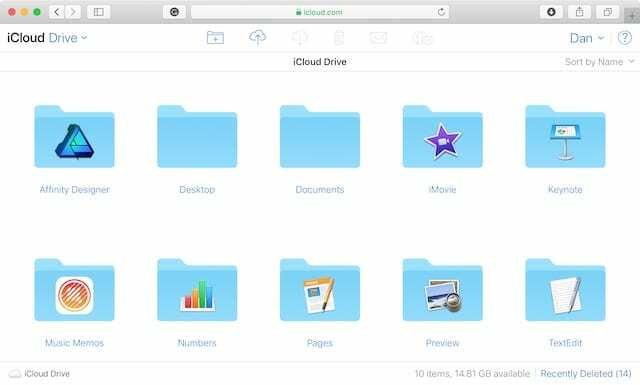
C'est donc un endroit pour vos documents Word, vos PDF, vos captures d'écran et tout ce qui n'est pas déjà synchronisé avec iCloud. Il fonctionne de la même manière que les services de stockage en ligne tiers tels que Google Drive ou Boîte de dépôt.
Dois-je utiliser iCloud Drive ?
Vous n'avez pas besoin d'utiliser iCloud Drive, c'est une fonctionnalité optionnelle comme tous les services d'iCloud. Lorsqu'il est éteint, tous vos documents sont stockés localement sur l'appareil. Ce qui signifie qu'ils sont toujours disponibles, même sans connexion Internet.
L'utilisation d'iCloud Drive est-elle gratuite ?
Lorsque vous vous inscrivez pour un compte Apple ID, vous obtenez 5 Go de stockage en ligne gratuit. S'il y a suffisamment d'espace pour tout ce que vous souhaitez conserver dans iCloud et iCloud Drive, vous n'avez rien d'autre à payer.
Pour la plupart des gens, 5 Go ne suffisent pas. C'est parce que tous vos services iCloud l'utilisent: sauvegardes, photos, lecteur et tout le reste.
Lorsque vous manquez de stockage iCloud, vous pouvez acheter plus d'Apple. Au moment de la rédaction, Apple propose ces trois abonnements de stockage payants :
- 50 Go pour 0,99 $/mois
- 200 Go pour 2,99 $/mois
- 2 To pour 9,99 $/mois
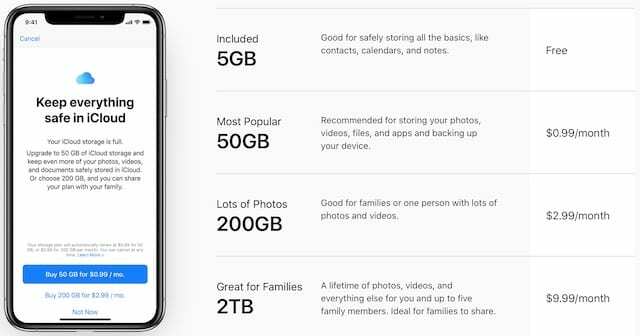
Comment activer iCloud Drive ?
Avant d'activer iCloud Drive Apple vous conseille de mettre à jour tous vos appareils avec le dernier logiciel d'exploitation. Vous devez également vous assurer que vous êtes connecté avec le même compte Apple ID sur chaque appareil, sinon vos appareils ne se synchroniseront pas les uns avec les autres.
Allumez-le à partir de chaque appareil à partir duquel vous souhaitez accéder à vos documents.
Comment activer iCloud Drive pour un iPhone, iPad ou iPod touch :
- Aller à Paramètres > [Votre nom] > iCloud.
- Faites défiler vers le bas et allumez Lecteur iCloud.
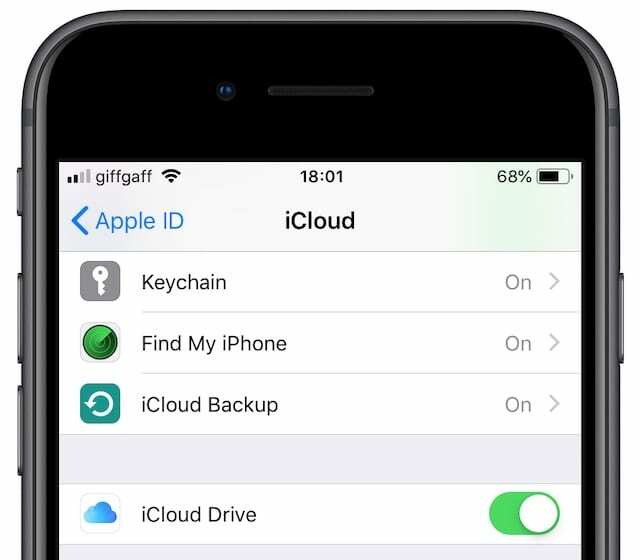
Comment activer iCloud Drive pour un PC Windows :
- Téléchargez, installez et ouvrez iCloud pour Windows.
- Connectez-vous en utilisant les détails de votre identifiant Apple.
- Cochez la case à côté de Lecteur iCloud.

Comment activer iCloud Drive pour un Mac :
- Aller à > Préférences Système… > Identifiant Apple (pour macOS Mojave et ci-dessous, dans Préférences Système, cliquez sur iCloud.)
- Cochez la case à côté de Lecteur iCloud, s'il n'est pas déjà coché.
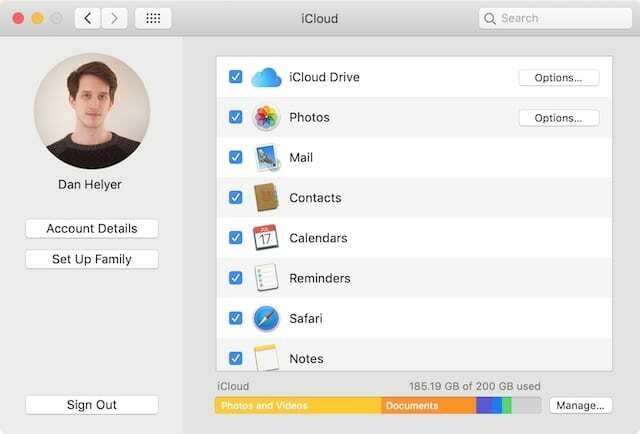
Tous vos paramètres iCloud sont disponibles dans les Préférences Système de macOS. - Cliquez sur le lecteur iCloud Options… bouton.
- Allumer Dossiers de bureau et de documents pour stocker ces dossiers dans iCloud Drive.
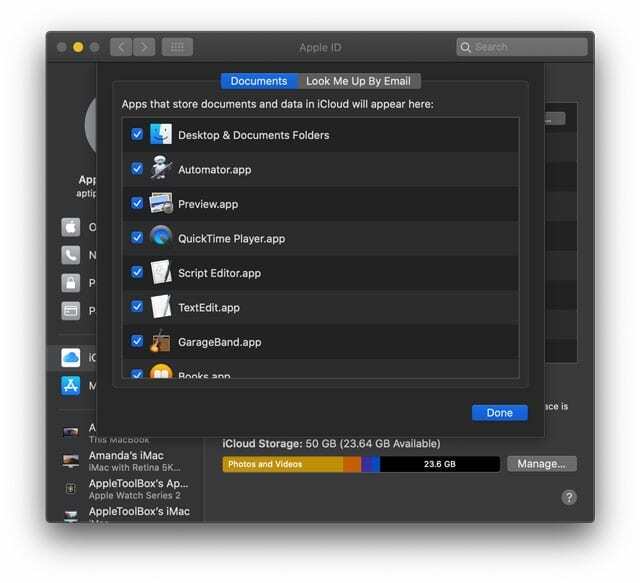
- Cochez tout autre élément que vous souhaitez stocker des documents et des données dans iCloud.
- Pour macOS Mojave et versions antérieures, activez Optimiser le stockage pour créer plus d'espace libre sur votre Mac. Pour macOS Catalina+, recherchez Optimiser le stockage sur la page principale de votre identifiant Apple.
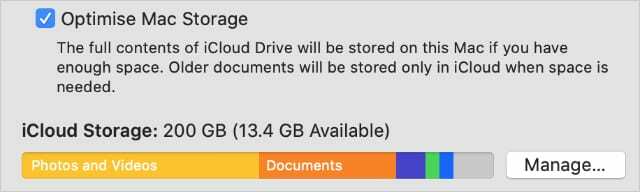
Activez Optimiser le stockage à partir de la page Apple ID dans les Préférences Système.
- Allumer Dossiers de bureau et de documents pour stocker ces dossiers dans iCloud Drive.
Qu'est-ce que l'option Dossiers Bureau et documents ?
Cette option déplace tout le contenu des dossiers Bureau et Documents de votre Mac vers iCloud Drive. Lorsque vous apportez des modifications à vos documents Mac, ils sont automatiquement synchronisés et téléchargés.
L'option Dossiers du bureau et des documents rend tous vos documents Mac disponibles sur d'autres appareils utilisant iCloud Drive. Lorsqu'il est associé à Optimize Storage, il crée également beaucoup de stockage gratuit sur votre Mac.
En savoir plus sur les fonctionnalités de synchronisation et de stockage du bureau et des documents d'iCloud dans cet article: Comment empêcher iCloud de synchroniser les dossiers et documents du bureau
Qu'est-ce que l'option Optimiser le stockage ?
Optimiser le stockage supprime les anciens documents de votre Mac s'ils sont également stockés sur iCloud Drive. Vous pouvez toujours voir un aperçu de tous vos documents et les télécharger à nouveau en un clic. Mais ils n'utilisent pas d'espace disque dur.
Les documents nouveaux ou récemment utilisés sont automatiquement téléchargés pour vous les rendre instantanément disponibles. Sinon, vous avez besoin d'une connexion Internet pour ouvrir à nouveau les documents, et il peut y avoir un délai d'attente pour le téléchargement.
iCloud Drive utilise-t-il du stockage sur mon appareil ?
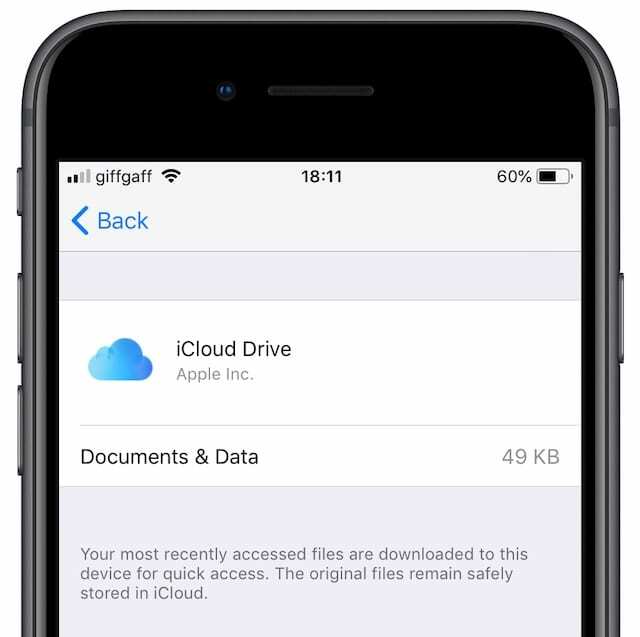
iCloud Drive lui-même n'utilise aucun stockage sur votre appareil, c'est un service en ligne. Vous pouvez voir des aperçus de tout le contenu stocké en ligne à partir de votre appareil, mais il n'utilise aucun espace de stockage tant que vous n'avez pas téléchargé ou ouvert un document.
Lorsque vous accédez à iCloud Drive, vous voyez des icônes de téléchargement à côté de chaque document ou dossier. Appuyez sur ce bouton pour le télécharger sur votre appareil, le rendant disponible hors ligne et instantanément.
S'il n'y a pas d'icône de téléchargement, ce document est déjà téléchargé et utilise le stockage de votre appareil. Votre appareil supprime automatiquement les anciens téléchargements lorsque vous commencez à manquer de stockage local.
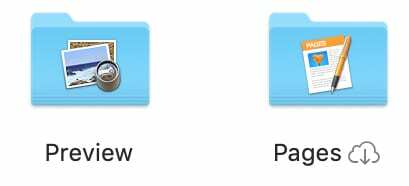
Pourquoi iCloud Drive stocke-t-il des fichiers sur mon disque local ?
Les documents stockés localement s'ouvrent plus rapidement et sont disponibles hors ligne. Votre appareil peut télécharger des documents que vous avez récemment utilisés sur un autre appareil pour anticiper que vous en aurez à nouveau besoin bientôt.
Il peut également télécharger des documents iCloud Drive pour remplir le stockage inutilisé sur votre appareil. L'avantage de ceci est que ces documents deviennent instantanément disponibles pour vous, en ligne ou hors ligne.
Enfin, les documents sont stockés sur votre disque local lorsqu'ils n'ont pas encore été téléchargés sur iCloud Drive. Cela peut prendre plus de temps pour les fichiers plus volumineux ou si votre connexion Internet est lente.
Comment accéder à mes fichiers sur iCloud Drive ?
Lorsque vous utilisez iCloud Drive, vos documents sont disponibles sur iPhone, iPad, iPod touch, Mac ou PC Windows. Vous pouvez utiliser l'application Fichiers, le Finder, l'explorateur de fichiers ou visiter le site Web iCloud à partir de n'importe quel navigateur Internet.
Vous devez avoir activé iCloud Drive, en suivant les instructions ci-dessus, avant de pouvoir accéder à vos documents.
Comment accéder à iCloud Drive à l'aide du site Web iCloud :
- Visite Site Web d'iCloud depuis n'importe quel navigateur Internet sécurisé.
- Connectez-vous avec vos identifiants Apple.
- Clique le Lecteur iCloud bouton.
- Assurez-vous de vous déconnecter à nouveau lorsque vous utilisez des ordinateurs publics.
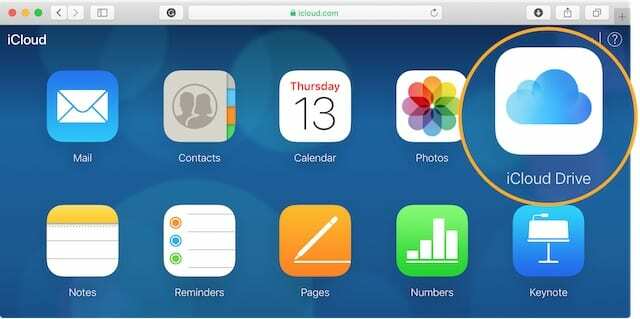
Comment accéder à iCloud Drive sur un iPhone, iPad ou iPod touch :
- Téléchargez et ouvrez les fichiers depuis l'App Store.
- Robinet Parcourir en bas de l'écran.
- Aller à Emplacements > Lecteur iCloud.
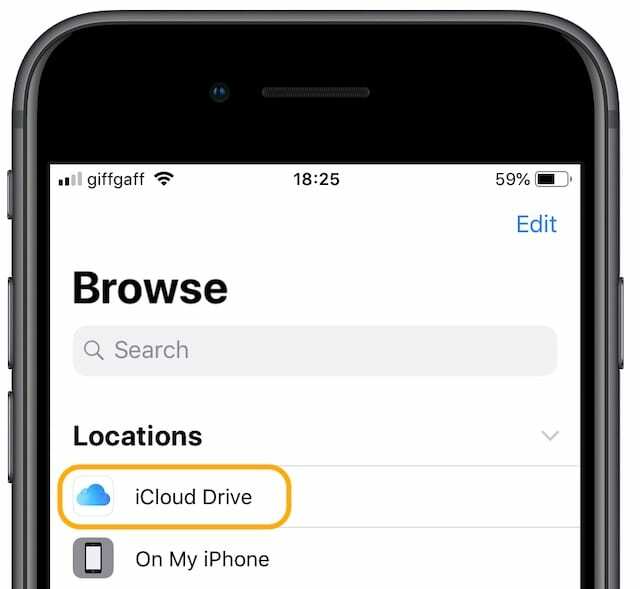
Comment accéder à iCloud Drive sur un Mac :
- Ouvrir un nouveau Chercheur la fenêtre.
- Dans la barre latérale, sous iCloud, cliquez sur Lecteur iCloud.
- Si vous ne voyez pas d'option iCloud Drive:
- Dans la barre de menu, allez à Finder > Préférences…
- Clique le Barre latérale languette.
- Cochez la case pour Lecteur iCloud.
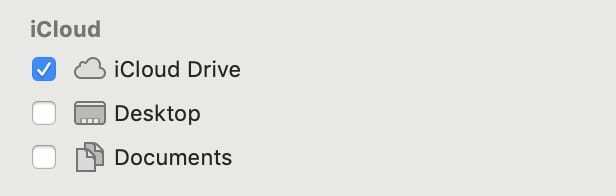
Comment accéder à iCloud Drive sur un PC Windows :
- Ouvrir une fenêtre dans Explorateur de fichiers.
- Sous Accès rapide dans la barre latérale, cliquez sur Lecteur iCloud.
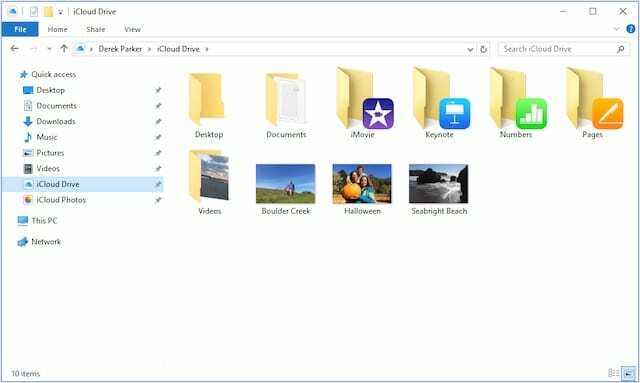
Comment gérer les fichiers dans iCloud Drive ?
Il est facile de renommer, déplacer ou supprimer des documents dans iCloud Drive à l'aide de n'importe quel appareil. Quelles que soient les modifications que vous apportez sur un appareil, elles sont automatiquement synchronisées avec les autres.
Lorsque vous supprimez un document iCloud Drive, il reste dans le dossier récemment supprimés pendant 30 jours.
Comment gérer les documents iCloud Drive à l'aide du site Web iCloud :
- Sélectionnez un document ou un dossier et cliquez sur le bouton je bouton pour le renommer.
- Utilisez le Nouveau dossier en haut de la fenêtre pour créer de nouveaux dossiers.
- Cliquez et faites glisser un document ou un dossier pour le déplacer, déposez-le dans le chemin du fichier au bas de la fenêtre pour le déplacer vers un dossier parent.
- Sélectionnez un document ou un dossier et cliquez sur le bouton Poubelle pour le supprimer, le dossier Récemment supprimés est disponible en bas à droite de la fenêtre.

Comment gérer les fichiers iCloud Drive à l'aide de l'application Fichiers :
- Appuyez sur le nom d'un document ou d'un dossier pour le renommer.
- Utilisez le Nouveau dossier en haut à gauche pour créer de nouveaux dossiers.
- Robinet Sélectionner et mettez en surbrillance un document ou un dossier pour voir plus d'actions:
- Utilisez le Dossier icône pour le déplacer.
- Utilisez le Deux carrés bouton pour le copier.
- Ou utilisez le Poubelle pour le supprimer, le dossier Récemment supprimé est disponible à partir de l'écran Emplacements.
- Vous pouvez également appuyer longuement sur un document ou un dossier pour afficher une liste d'actions.
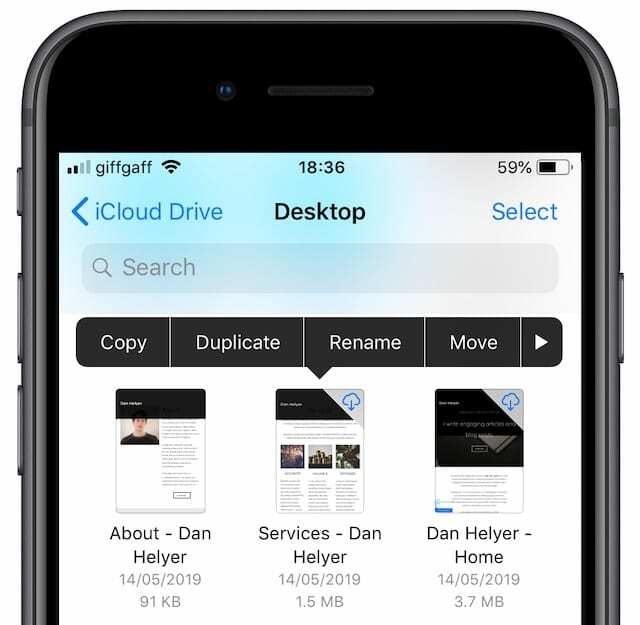
Comment gérer les fichiers iCloud Drive à l'aide d'un Mac ou d'un PC :
Renommez, copiez, déplacez ou supprimez des documents et des dossiers comme vous le feriez normalement sur un Mac ou un PC. Utilisez les commandes du clavier ou cliquez sur un document ou un dossier en maintenant la touche Contrôle enfoncée pour afficher une liste d'actions.
Partagez vos documents avec d'autres personnes

Vous pouvez partager un lien pour que d'autres personnes accèdent à vos documents sur iCloud Drive. Sélectionnez le fichier que vous souhaitez partager, puis utilisez le Ajouter une personne icône pour voir les options de partage. Dans l'application Fichiers, vous devez appuyer sur le Partager bouton en premier.
Vérifiez vos options de partage pour décider qui peut accéder au document et s'il est autorisé à apporter des modifications. Lorsque vous partagez un document uniquement avec des contacts spécifiques, ils ont besoin d'un compte Apple ID pour le voir.
Créez un document que vous avez précédemment partagé en privé en affichant à nouveau les options de partage.
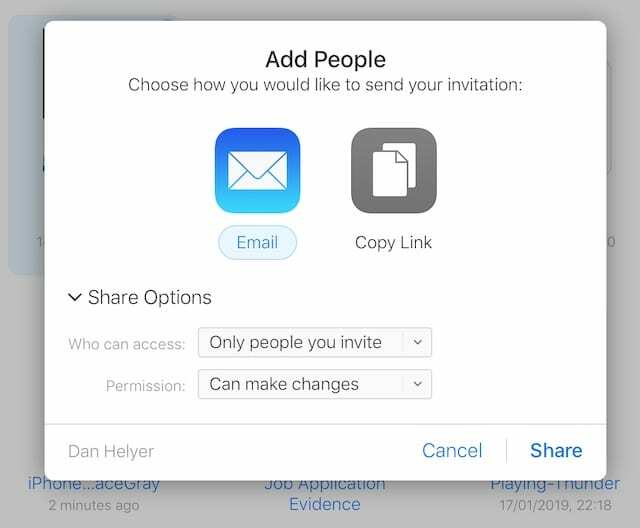
Comment enregistrer des documents sur iCloud Drive ?
Utilisez le Finder, l'explorateur de fichiers ou l'application Fichiers pour déplacer des documents existants vers iCloud Drive. Après leur téléchargement, vous pouvez y accéder à partir de tous vos appareils iCloud Drive.
Certaines applications peuvent enregistrer automatiquement des fichiers dans des dossiers d'applications dans iCloud Drive. Ceci est courant avec les pages, les nombres, la note d'identification et l'aperçu. Mais c'est aussi possible avec beaucoup d'autres.
Transférer des fichiers depuis un autre service de stockage cloud
Vous pouvez transférer des fichiers vers iCloud Drive à partir de services cloud tiers, tels que Dropbox ou Google Drive. Pour ce faire, copiez ou déplacez les fichiers vers iCloud Drive comme vous le feriez normalement avec le Finder, l'Explorateur de fichiers ou l'application Fichiers.
Sur iPhone, iPad et iPod touch, vous devez télécharger l'application tierce et vous connecter avant qu'elle ne devienne visible dans Fichiers. Une fois cela fait, vous pouvez accéder et gérer tous vos services cloud à partir d'une seule application.
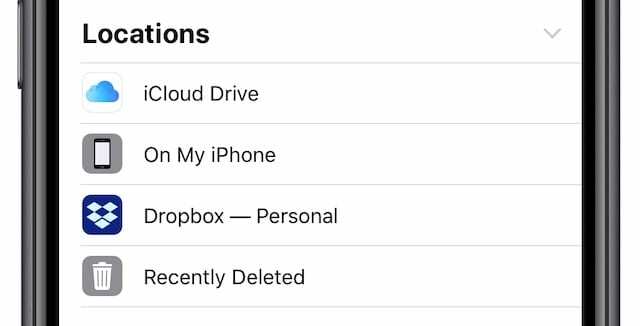
Transférer des fichiers depuis un disque dur externe
Téléchargez des fichiers directement à partir d'un disque dur externe à l'aide du site Web iCloud. Sur la page iCloud Drive, vous voyez un bouton de téléchargement en haut de la fenêtre. Cela ne vous permet de télécharger qu'un seul fichier à la fois.
Il n'est pas possible de transférer plusieurs fichiers, ou même des dossiers, vers iCloud Drive sans d'abord les stocker sur votre ordinateur. Si vous avez un Mac, créez plus de stockage gratuit à l'aide de la fonction Optimiser le stockage pour iCloud Drive.
Autrement, pensez à télécharger des fichiers zip compressés. Bien qu'ils doivent avoir une taille inférieure à 50 Go et que vous ne puissiez pas les ouvrir dans iCloud Drive.
Sauvegarde sur iCloud Drive
Votre iPhone, iPad ou iPod touch iCloud Backup n'est pas enregistré sur iCloud Drive, bien qu'il utilise le même stockage iCloud. Les sauvegardes iCloud sont stockées dans une partie distincte d'iCloud, bien que l'ensemble du service soit sécurisé et protégé.
Cela signifie tous vos fichiers et dossiers dans iCloud Drive devrait fais attention. Si vous souhaitez conserver une deuxième copie de quelque chose, iCloud Drive est un bon endroit pour le mettre.
Mais rappelez-vous toujours :
Deux est un et un n'est aucun.
Si quelque chose est très important pour vous, ne seul gardez-le sur iCloud Drive. Assurez-vous de l'avoir archivé à plusieurs endroits ! Sauvegardez ces fichiers iCloud Drive sur un disque dur local afin d'avoir toujours une copie de rechange en cas de problème.
Pour effectuer une sauvegarde de vos documents iCloud Drive, téléchargez-les et copiez-les sur un lecteur local ou un deuxième service cloud.
Comment désactiver iCloud Drive ?
La désactivation d'iCloud Drive ne supprime pas vos documents d'iCloud. Mais cela fait en sorte que votre appareil ne peut plus y accéder.
Si vous souhaitez désactiver iCloud Drive parce que vous n'avez plus de stockage iCloud, vous devez plutôt archiver et supprimer vos documents iCloud Drive. Archivez vos documents en les téléchargeant sur votre appareil et en les déplaçant hors du dossier iCloud Drive.
Les utilisateurs de Mac ont la possibilité de Conserver une copie de l'intégralité de leur contenu iCloud Drive lorsqu'ils désactivent le service. Si vous choisissez de le faire, tout est téléchargé dans un dossier d'archive sur votre Mac.
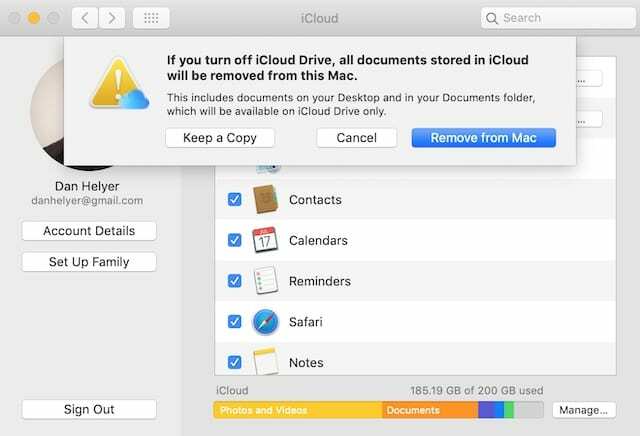
Une fois que vous avez téléchargé vos documents iCloud Drive, supprimez-les à l'aide du Finder, de l'Explorateur de fichiers, de Fichiers ou du site Web iCloud. N'oubliez pas que vos documents restent dans le dossier récemment supprimés pendant 30 jours après leur suppression.
Comment désactiver iCloud Drive sur un iPhone, iPad ou iPod touch :
- Utilisation Des dossiers déplacer des documents irremplaçables vers le Sur mon [appareil] emplacement.
- Aller à Paramètres > [Votre nom] > iCloud.
- Faites défiler vers le bas et éteignez Lecteur iCloud.
Comment désactiver iCloud Drive sur un Mac :
- Aller à > Préférences Système… > Identifiant Apple (ou pour les anciens macOS iCloud.)
- Décochez la case à côté de Lecteur iCloud.
- Choisissez si vous voulez Conserver une copie de vos documents iCloud Drive.
Comment désactiver iCloud Drive sur un PC Windows :
- Utilisation Explorateur de fichiers pour déplacer des documents irremplaçables sur le disque dur de votre PC.
- Ouvert iCloud pour Windows.
- Décochez la case à côté de Lecteur iCloud.

FAQ
Comme vous pouvez l'imaginer, iCloud Drive est un vaste sujet et beaucoup sont confus par les différences entre celui-ci et iCloud. Pour faciliter les choses, nous avons rassemblé les questions iCloud Drive les plus courantes sur le Web et vous avons donné nos réponses ci-dessous.
Où est iCloud Drive sur mon iPhone ?
Il y avait une application iCloud Drive pour iPhones, iPads et iPods. C'était votre fenêtre sur tout sur iCloud Drive, mais Apple l'a remplacé par Files dans la sortie d'iOS 11.
L'application Fichiers offre plus de fonctionnalités qu'iCloud Drive auparavant. En particulier, avec Files, vous pouvez synchroniser tous vos services de stockage cloud en un seul endroit: Google Drive, Dropbox, iCloud Drive et autres !
Pourquoi ne puis-je pas voir mes documents dans iCloud Drive ?
Si vous ne voyez rien dans iCloud Drive, il se peut qu'il y ait un problème avec vos paramètres. Suivez nos étapes ci-dessus pour vous assurer que vous avez activé iCloud Drive pour tous vos appareils. Assurez-vous également que vous êtes connecté avec les mêmes identifiants Apple.
Visitez le site Web iCloud. Connectez-vous et cliquez sur iCloud Drive. Si vous ne trouvez toujours pas vos fichiers, contactez l'assistance Apple pour plus d'aide.
Les sauvegardes iCloud et iCloud Drive utilisent-ils le même stockage ?
Oui. Lorsque vos appareils sauvegardent sur iCloud, ils consomment la même capacité de stockage que celle utilisée pour iCloud Drive. Il s'agit également du même stockage utilisé pour les photos iCloud et tout le reste sur iCloud.
Commencez-vous à comprendre pourquoi vous continuez à manquer de stockage iCloud? Vous pouvez libérer de l'espace pour les services iCloud que vous souhaitez utiliser en supprimant le contenu de tous les autres.
Cela peut signifier supprimer les sauvegardes des anciens appareils que vous n'avez plus. Cela peut signifier élaguer votre collection de photos iCloud. Ou cela peut signifier la suppression d'anciens documents d'iCloud Drive.
Ou, vous pouvez toujours acheter plus de stockage auprès d'Apple.
Comment récupérer des fichiers supprimés sur le lecteur iCloud ?
Lorsque vous supprimez quelque chose sur iCloud Drive, Apple le conserve dans votre dossier récemment supprimés pendant 30 jours. Donc, si vous avez accidentellement supprimé un document la semaine dernière, il n'est pas trop tard pour le récupérer.
Recherchez votre dossier récemment supprimé sur la page des emplacements de l'application Fichiers. Ou sur le site Web iCloud, trouvez-le en bas à droite de l'écran.
Vous pouvez également afficher tout votre contenu iCloud supprimé sur le site Web iCloud :
- Connectez-vous à le site iCloud en utilisant les détails de votre identifiant Apple.
- Cliquez sur Paramètres.
- Sous Avancée en bas à gauche, cliquez Restaurer des fichiers.
- Vous pouvez consulter ou restaurer toutes vos données récemment supprimées.
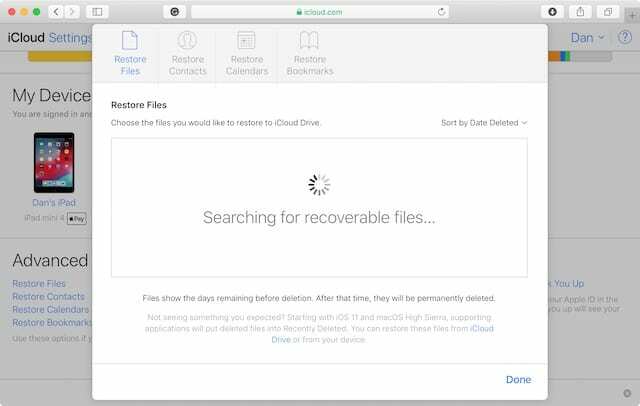
Comment me déconnecter d'iCloud Drive partout ?
Vous ne voulez pas laisser iCloud Drive connecté sur un ordinateur public. Mais parfois, vous ne pouvez plus y accéder pour vous déconnecter. Peut-être que la bibliothèque est fermée ou que vous avez donné votre ordinateur à un ami.
Heureusement, vous pouvez vous déconnecter de tous les navigateurs depuis le site iCloud. Connectez-vous avec vos identifiants Apple et cliquez sur le bouton Paramètres bouton. Au bas de l'écran, cliquez sur l'option pour Se déconnecter de tous les navigateurs.
Vous pouvez également supprimer un appareil de votre compte Apple ID. Cela l'empêche d'accéder à nouveau aux services de paiement ou iCloud jusqu'à ce que vous vous connectiez.
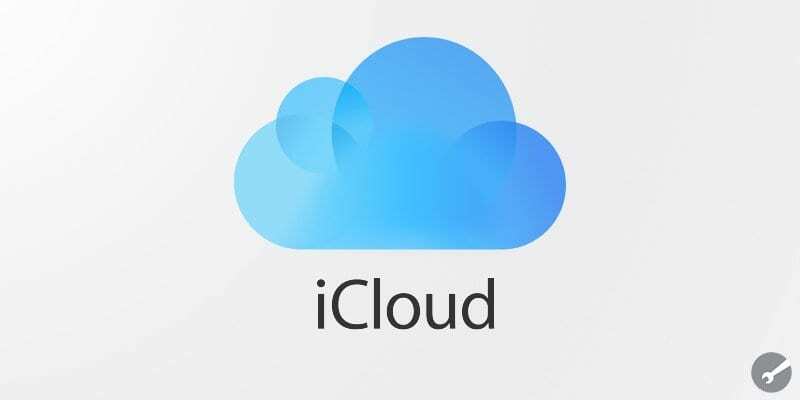
Vous devriez maintenant avoir une idée claire de la différence entre iCloud et iCloud Drive. Faites-nous part de toute autre question que vous avez et nous ferons de notre mieux pour y répondre. Nous pourrions même les ajouter à cette FAQ.

Dan rédige des didacticiels et des guides de dépannage pour aider les utilisateurs à tirer le meilleur parti de leur technologie. Avant de devenir écrivain, il a obtenu une licence en technologie du son, supervisé des réparations dans un Apple Store et même enseigné l'anglais en Chine.